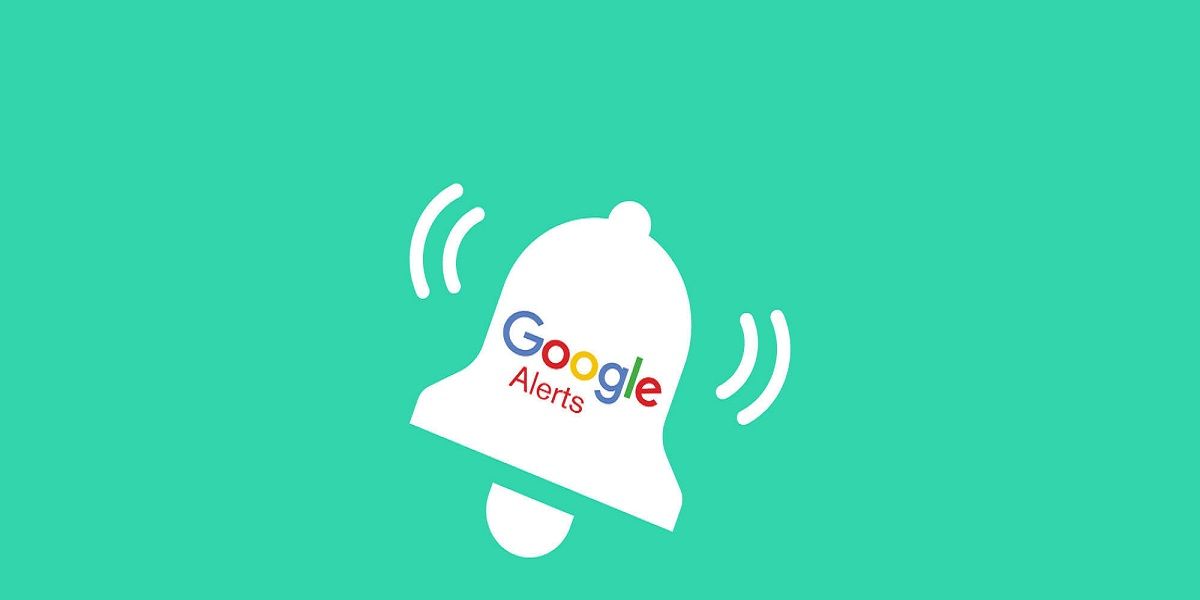Dominar las Google Alerts, es un paso importante cuando se quiere controlar todas las notificaciones que son emitidas por correo electrónico sobre distintos temas independientemente del que te haya interesado. Para ello podrás configurar una alerta cada vez que aparezca un tema, palabra o frase en la Búsquedas que realices en Google.
Si quieres mantener la seguridad y la privacidad al máximo, debes revisar este artículo donde te decimos cómo usar Google Chrome para generar contraseñas seguras.
¿Qué son las Google Alerts?
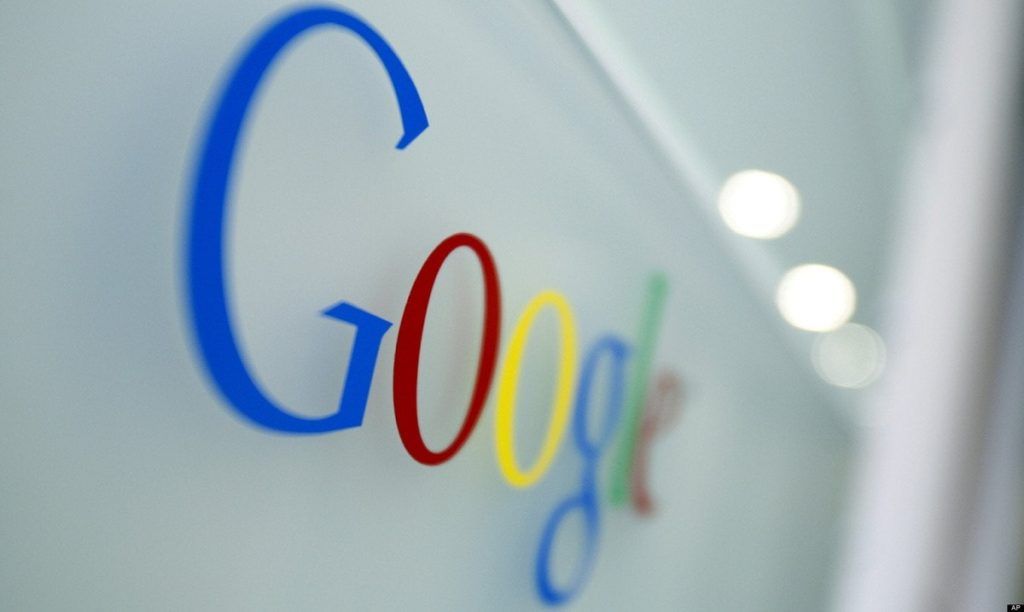
Google Alerts es una de las maneras de estar al tanto de todas las cosas que te pueden interesar, sin necesidad de buscarlas en la web. Cada vez que aparece una página web que posea el término de búsqueda que has colocado se puede crear una alerta en la Búsqueda de Google.
Recibirás un correo electrónico con una lista de las menciones, un ejemplo de ello es que si deseas configurar una alerta para «Pixelbook», cada vez que alguien escriba un artículo o menciona la palabra Pixelbook, recibirás una alerta de Google.
Puedes crear una alerta para casi cualquier cosa en Internet. ¿Quieres saber si alguien esta hablando de ti? ¿Deseas tener alertas personalizadas sobre trabajos en tu área? Configura tus alertas y deja que Google haga el resto. Evidentemente necesitarás una cuenta Google para poder usar las Google Alerts.
Cómo puedes configurar las Google Alerts
Enciende tu navegador y dirígete a las Google Alerts asegurándote de que hayas iniciado sesión en tu cuenta de Google. En el texto presentado escribe la palabra o frase para la que deseas crear una alerta y luego debes hacer clic en el botón «Crear alerta».
El cuadro de texto funciona de la misma manera que cuando buscas en Google. Para que puedas obtener una búsqueda más refinada, trata de ser lo más específico posible. De lo contrario, puedes terminar con miles de notificaciones que a largo plazo incluso te molestarán.
En adelante desplázate hacia abajo para que logres ver una lista de algunos de los temas sugeridos que te provee Google. Haz clic en el signo «+» y así podrás ir agregando los temas que desees para cada tema en específico.
Debes hacer clic en el botón «Mostrar opciones» para cambiar la frecuencia con la que recibes alertas, fuente, idioma, región, número de resultados y dónde entregarlos. Desplázate hacia abajo para que puedas ver una vista previa de cómo se debe ver la alerta cuando se envía a tu correo electrónico.
Cuando termines de ajustar estas opciones debes hacer clic en «Crear alerta» para que finalices.
Hacer cambios para la entrega de las alertas
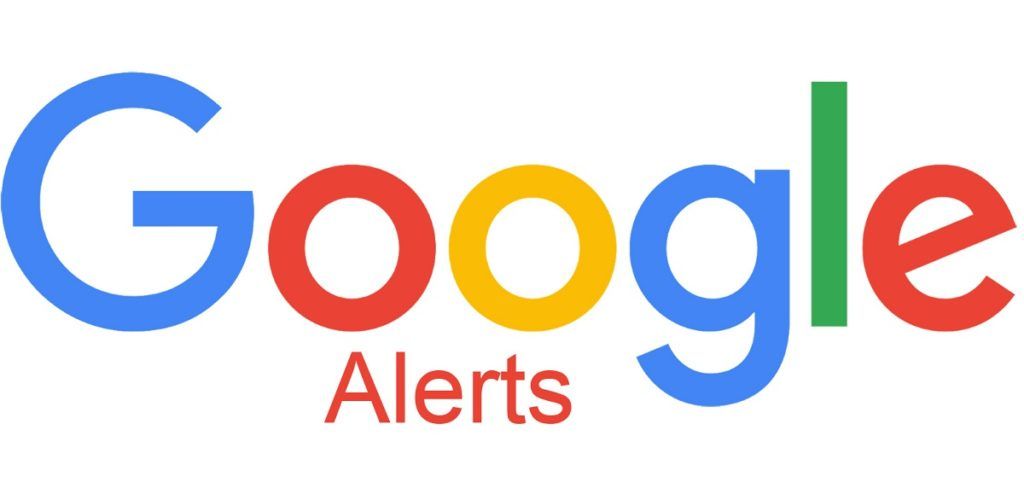
Puedes cambiar la hora del día en la que deseas recibir una alerta y si deseas enviar cada alerta agrupada en un solo correo electrónico. Desde el sitio web de Google Alerts, debes hacer clic en el engranaje de Configuración en la parte superior de la sección «Mis Alertas».
Haz clic en la casilla de verificación junto a «Tiempo de entrega» y luego elige una hora para recibir la alerta. Cambia la hora de entrega haciendo clic en la casilla de verificación junto a «Entrega» y luego especifica una hora.
Luego, deberás hacer clic en la casilla de verificación junto a «Resumen», elige con qué frecuencia deseas que te envíe la alerta a tu bandeja de entrada y luego haz clic en el botón «Guardar» para cerrar la Configuración.
Editar o eliminar una alerta
Si por accidente haz creado una alerta con el conjunto incorrecto de opciones, no necesitas ir y eliminarla todavía. Puedes editar y cambiar cómo se reciben las alertas primero. Desde el sitio web de Google Alerts haz clic en el ícono de Lápiz junto a una alerta que ya se configuró.
A continuación, actualiza cualquiera de las opciones disponibles y luego haz clic en «Actualizar alerta» para guardar los cambios. Cambia cualquiera de las opciones que desees y luego haz clic en «Actualizar alerta» para guardar los cambios.
Ya sea que quieras deshacerte del tema porque ingresaste el término de búsqueda incorrecto o ya no deseas recibir alertas sobre ese tema, es igual para ambos casos. Haz clic en el ícono de la Papelera junto a la alerta que deseas eliminar.
No te pedirá que confirmes la eliminación, pero si aparecerá una notificación con la posibilidad de deshacerla, en caso de que elimines la alerta por accidente.
Depura tus alertas aún más
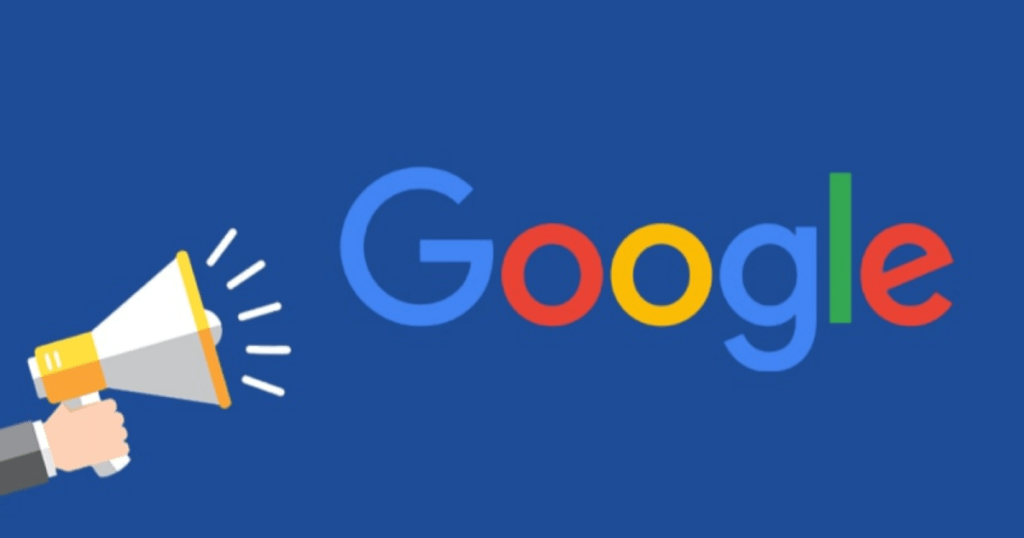
Recuerda el cuadro de búsqueda Google Alerts funciona como si estuvieras buscando en Internet con Google. No tengas miedo de ser creativo con estos consejos de Búsqueda de Google para crear un sistema de notificación más personalizado y depurado.
Pega comillas alrededor de una palabra o frase para buscar ese término exacto. El uso de estos signos te facilitará las cosas. Elige una palabra para excluir de toda la búsqueda, solo mostrando resultados que no contengan esa palabra usando el signo «-«.
Puedes excluir ciertas palabras de los resultados de búsqueda con el signo menos (-). Prueba algunas otras combinaciones para obtener consultas de búsqueda aún más complejas en tu bandeja de entrada. Las posibilidades son casi infinitas cuando se combina el poder de una Búsqueda de Google Alerts.